Обычные пользователи ПК даже не представляют себе, насколько велико значение файла boot. ini. Что же это за файл, и в чем заключается его предназначение?
Что собой представляет boot.ini?
Boot.ini представляет собой загрузочный файл. Расположен он обычно в корне каталога, в котором установлена ваша ОС. Boot.ini содержит основную информацию о параметрах работы и расположении ОС. Столкнуться с работой этого файла вы можете в том случае, если на вашем персональном компьютере используется несколько различных операционных систем. В этом случае во время загрузки на мониторе вашего ПК появляется черный экран с перечнем доступных операционных систем и возможностью выбора. Также на экране отображается время, по прошествии которого операционная система загрузится по умолчанию.
Файл под названием boot.ini используется для выполнения загрузки операционной системы. Можно встретить варианты установки нескольких операционных систем на один и тот же компьютер. Речь в данном случае идет об операционных системах семейства Windows, поскольку в других ОС файл загрузки называется иначе и имеет другое расширение. Для любых операционных систем название файла загрузки не имеет значения. В нем просто указывается путь для загрузки операционной системы. Если на компьютере установлено несколько операционных систем, то загрузчик предложит пользователю загрузить одну из них. Файл загрузки одновременно является посредником для старта операционной системы.
Какая информация хранится в файле boot.ini
Посмотрим, что за информация отвечает за загрузку ОС. При наличии одной операционной системе вид файла загрузки может ограничиваться стандартным текстом и набором команд. Например, для загрузки из файла boot.ini сервис-паков и версии XP используется стандартное содержание файла.
В файле содержится только несколько основных параметров. Подобные параметры имеются загрузочных файлов всех версий операционных систем Windows. Различия допустимы только для основных параметров загрузки систем NT, которые создавались как сервисные версии ОС и были рассчитаны на работу в сети.
Важным параметром является время ожидания или timeout. В любой операционной системе этот параметр по умолчанию имеет значение 30. Говоря иначе, задержка при загрузке составит 30 секунд. Можно встретить и другие значения этого параметра. При значении timeout равном 0 загрузочное меню вообще не будет отображаться. Значение параметра default C:\ обозначает путь к средству старта ОС.
Сама система и ее компоненты располагается в папке Windows. Если на ПК используется сразу несколько операционных систем, этот параметр будет меняться. И неважно, какие операционные системы будут находится по соседству. В строке будут прописаны лишь пути, а пользователю останется только сделать выбор.
Местонахождение файла boot.ini
Теперь самый интересный вопрос – где должен находится файл boot.ini? Прежде всего, стоит отметить, что найти файл загрузки в любой операционной системе не так уж и легко. Как правило, этот файл является скрытым от глаз пользователя, чтобы он случайно не внес в него никаких изменений. Опытным пользователям ПК известно, что для того чтобы увидеть файл загрузки, нужно сначала включить режим отображения всех папок и файлов, скрытых разработчиком.
Получить доступ к файлу загрузки с легкостью сможет любой пользователь. Все что для этого нужно это использовать меню «Сервис», в котором находится вкладка «Параметры папок». В меню необходимо использовать вкладку «Вид». Здесь нужно просто поставить галочку на параметре «Показывать скрытые папки, диски и файлы». Теперь вы легко сможете отыскать файл boot.ini. Обычно он находится в коре диска С. Обратите внимание на атрибуты этого файла. По умолчанию выставлен атрибут «Только чтение». Сделано это для того, чтобы пользователь не смог отредактировать или удалить данный файл. Любые несанкционированные действия могут сделать доступ к операционной системе невозможным.
Файл загрузки в разных версиях ОС Windows
Что касается места хранения, то в принципе это не имеет никакого значения. Boot.ini это условный инициализатор, который загружается в память компьютера до старта ОС, предлагая выбрать, что следует загружать. Аналогичным способом поступают и многие известные менеджеры загрузки, которые используются в случае полной неработоспособности операционной системы и наличия вредоносных программ, которые не поддаются удалению стандартными способами. Особенно это касается оперативной памяти. Вирус блокирует запуск ряда приложений, тем самым загружая центральный процессор и оперативную память системными запросами.
Загружать любую операционную систему, установленную на ПК, можно без особых проблем. Например, чтобы выбранная операционная система загружалась по умолчанию, необходимо просто использовать путь, описанный в файле загрузки. Можно поступить по-другому и указать в качестве приоритета загрузку операционной системы другого типа из нужного раздела. Большего можно добиться при установки загрузочных клиентов, которые иначе называют boot-менеджерами. Они стартуют еще до запуска выбора ОС, поэтому выбрать там можно все. Файл boot.ini такие менеджеры загрузки обрабатывают автоматически. Кроме того, они вносят свои коррективы в содержание загрузочного файла.
Редактирование загрузочного файла
Поговорим о редактировании загрузочного файла и изменении параметров. В Windows, как и в любой другой системе файл Boot.ini можно открыть достаточно просто. Не обращайте внимания на его расширение. Открыть этот файл можно в стандартном приложении любой операционной системы под названием «Блокнот». В содержании файла имеются текстовые данные, которые в состоянии распознать любой редактор. Главное сохранить файл в оригинальном формате на том же месте. Но для начала лучше все-таки создать копию оригинала. Также необходимо предварительно позаботиться о создании резервной копии всей информации, имеющейся на жестком диске и об образе операционной системы. Не помешает также создать и стандартную точку восстановления Windows.
Все изменения, совершенные с файлом загрузки, вступят в силу только после перезагрузки системы. После повторного старта будет выполнен анализ файла и всего загрузочного сектора, который отвечает за загрузку операционной системы.
Меры предосторожности
Неопытным пользователям ПК все-таки не стоит вносить изменений в файл загрузки. Даже если вы имеете представление о том, что собой представляет файл загрузки операционной системы, ни в коем случае не изменяете его. Заниматься этим могут только опытные пользователи, которые разбираются в тонкостях установки и настройки операционных систем. Также изменять содержимое загрузочного файла могут системные администраторы, которые контролируют загрузку операционных систем на компьютерных терминалах.
Из всего вышесказанного можно сделать простой вывод: файл boot.ini является одним из важнейших атрибутов загрузки операционной системы. Полагать, что его удаление или изменение может повлечь за собой тяжкие последствия, конечно не совсем правильно. Однако, все-таки лучше не экспериментировать с подобными вещами. Особенно без предварительного создания образа системы и резервной копии жесткого диска.
Заключение
Boot.ini один из важнейших файлов операционной системы. Он выполняет очень важную роль при загрузке ОС. Как правило, boot.ini – это файл открытого текста, который хранится в системном корне. Поскольку boot.ini является системным файлом, для него установлены атрибуты «скрытый» и «только для чтения». Это означает, что так просто вы не сможете увидеть этот файл в Проводнике.
Редактирование файла Boot.ini можно выполнить на работающей ОС. В этом нет ничего сложного, достаточно просто найти в корневом каталоге системного диска скрытый файл с Boot.ini и внести в него соответствующие изменения. Получить доступ к скрытому файлу можно выбрав пункт «Показывать скрытые файлы» во вкладке «Вид» меню сервис. Редактировать и изменять файл boot.ini можно только в том случае, если вы имеете представление о файле загрузки операционной системы и разбираетесь в его содержимом.
Boot.ini - загрузочный файл, который находится в корневой директории каталога, на котором установлена операционная система, он хранит параметры, отвечающие за загрузку ОС.
Отредактировать этот файл можно тремя способами: Открыть его в блокноте, предварительно сняв галочку в свойствах Проводника с пункта "Скрывать защищенные системные файлы". Щелкнуть правой кнопкой мыши на значке "Мой Компьютер", выбрать из выпадающего меню пункт "Свойства", перейти на вкладку "Дополнительно", перейти в окно "Загрузка и восстановление" - "Параметры" - "Загрузка операционной системы" - "Правка". (Еще один вариант входа - В меню Пуск выберите пункт Выполнить, введите команду sysdm.cpl и нажмите кнопку ОК.)
Открыть программу "Настройка системы" (набрать в командной строке msconfig.exe) и перейти на вкладку BOOT.INI
Программа "Настройка системы" предоставляет удобный интерфейс для редактирования этого файла установкой или снятием галочек с соответствующих пунктов, изменения отображаются в верхнем окне программы, но можно внести только изменения, разрешенные программой. Этот метод редактирования более безопасен, чем прямое внесение изменений в файл.
Загрузочный файл состоит из двух основных разделов:
Первый - В этом разделе могут быть следующие параметры:
timeout=x
где x - время в секундах, которое система ждет прежде чем начать загрузку системы по умолчанию, если на компьютере установлено более одной операционной системы. При установке этого ключа в 0 автоматически будет загружаться система по умолчанию.
default=x
где x - описание системы, загружаемой по умолчанию с использованием системных параметров ARC:
Второй раздел - Здесь находится список описаний загрузки и (или) операционных систем с использованием системных параметров ARC:
Системные параметры ARC:
scsi(x)
- указывается при использовании контроллера SCSI с отключенным BIOS, где x - номер адаптера, с которго будет производится загрузка.
multi(x) - указывается при использовании контроллеров IDE, EIDE, ESDI, или SCSI с включенным BIOS, где x - номер адаптера, с которго будет производится загрузка.
disc(x) - если используется параметр scsi(x), то x соответствует логическому номеру устройства, установленному для диска; если используется параметр multi(x), то x всегда равен 0.
rdisc(x) - если используется параметр scsi(x), то x соответствует номеру диска, начиная с 0; если если используется параметр multi(x), то x всегда равен 0.
partition(x) - указывает раздел диска, который содержит файлы операционной системы, начиная с 1.
\path="name" - path указывает каталог раздела, в который установлены файлы Windows XP. "name" - это текст, который отображается в меню выбора операционной системы при загрузке.
После этих ключей могут быть указаны ключи, которые влияют на ход загрузки операционной системы:
/safeboot:x - указание на необходимость загрузки в безопасном режиме (Safe Mode), параметр x может принимать следующие значения: minimal - система загрузится в минимальной конфигурации; network - загрузка с поддержкой сети; minimal(alternateshell) - загрузка с использованием альтернативной графической оболочки.
/noguiboot - отключение заставки Windows при загрузке.
/bootlog - запись процесса загрузки в файл..\Windows\ntbtlog.txt.
/basevideo - при загрузке будет использован стандартный драйвер VGA .
/SOS - при загрузке на экран будет выведен список загружаемых драйверов.
/maxmem=x - параметр x определяет максимальный размер оперативной памяти, который будет распознавать система.
/kernel=x указывает на файл, который будет использован как альтернатива файлу ntoskrnl (например, при изменении этого файла для смены заставки загрузки)
Используя эти параметры можно создать или отредактировать список вариантов загрузки операционной системы, который будет отображен при загрузке с возможностью выбора того или иного варианта при необходимости.
Пример файла Boot.ini
Это образец файла Boot.ini, используемого по умолчанию на компьютерах с установленной Windows XP Professional.
timeout=30
default=multi(0)disk(0)rdisk(0)partition(1)\WINDOWS
multi(0)disk(0)rdisk(0)partition(1)\WINDOWS="Microsoft Windows XP Professional" /fastdetect
Рассмотрим каждый из параметров отдельно:
timeout – время ожидания, которое дается пользователю для выбора операционной системы;
default – операционная система по умолчанию;
partition(1) – номер раздела жесткого диска с операционной системой (значение в скобках может меняться – 2, 3 и т.д.);
rdisk(0) – обозначение физического диска, а не его части.
Это основные параметры, которые нужны обычному пользователю ПК, чтобы управлять загрузкой. В следующие параметры лучше не лезть и ничего там не менять. Ведь наверняка многим из тех, кто читает и будет читать данную статью, файл boot.ini был нужен для того, чтобы изменить ОС по умолчанию, ее название и время ожидания. Однако, для обозрение можете почитать, что означают остальные параметры.
multi(0) - используется для дисков IDE и дисков SCSI, если BIOS контроллера SCSI включен. В свою очередь scsi(0) используется для дисков SCSI, если BIOS контроллера SCSI отключен.
disk(0) указывает, какую логическую единицу SCSI (LUN) нужно использовать. В большинстве случаев используется только одна логическая единица.
Редактирование BOOT.INI произвести на работающей операционной системе довольно не сложно, найти его можно в корневом каталоге системного диска С:\, сразу вы его не увидите, потому что файлу BOOT.INI присвоен атрибут скрытый. Как найти файл BOOT.INI можно прочитать в нашей статье . Но я предлагаю другое, давайте усложним себе задачу. Допустим Вы не смогли загрузить Windows XP, в результате допущенной вами ошибки при редактировании файла BOOT.INI или он испорчен какой-либо программой. Как теперь добраться до нашего файла BOOT.INI и отредактировать его?
Редактирование BOOT.INI
Нам понадобится или загрузочная дискета, как создать и загрузить с неё Windows XP, читайте Или можно воспользоваться дистрибутивом Windows XP, для того что бы изменить файл BOOT.INI прямо в , либо вариант попроще: Live CD - операционная система, загружающаяся со сменного носителя (CD, DVD, USB-накопитель и т. д.), не требующая для своего функционирования установки на жёсткий диск, если у вас до сих пор его нет, вам обязательно нужно им обзавестись, в интернете такие Live CD очень просто найти. Выставляем в BIOS загрузку с диска, если не знаете читайте и загружаемся с Live CD, заходим в корневую директорию диска "C" и находим там наш файл. Открываем его с помощью любого текстового редактора, например Блокнота, находится он в корневом каталоге системного диска С:\. Здесь я привёл расшифровку и содержание типичного файла BOOT.INI и для наглядности приложил фото управления компьютером.
timeout=20
default=multi(0)disk(0)rdisk(0)partition(1)\WINDOWS
multi(0)disk(0)rdisk(0)partition(1)\WINDOWS="Microsoft Windows XP Professional RU" /fastdetect
Расшифровка:
Управляет процессом загрузки.
timeout=20 время, которое дано пользователю на выбор системы, в данном случае 20 секунд
multi(0) контроллер диска, должен быть в 0
disk(0) этот параметр тоже должен быть в 0
rdisk(0) определяет порядковый номер диска, который содержит загрузочный раздел, внимание номера начинаются с нуля, то есть если у вас два жёстких диска и операционная система находится на первом жёстком диске, то указан он должен быть так rdisk(0), посмотрите на фото Управление дисками, у меня три жёстких диска
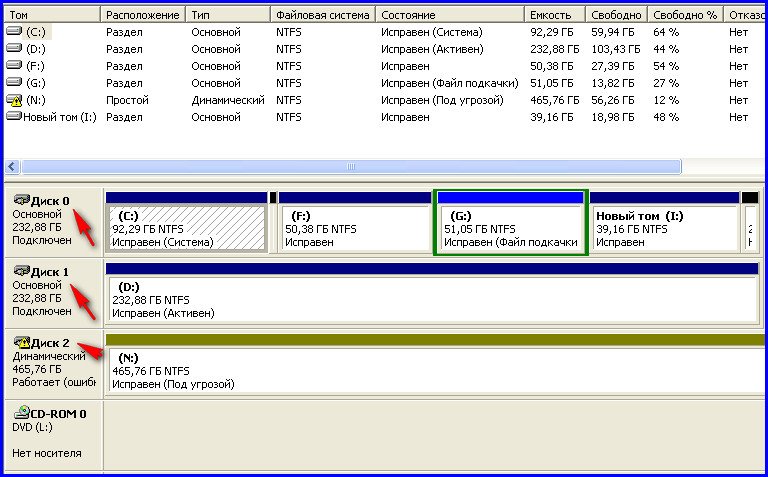
отсчёт идёт не с единицы, а с нуля, операционная система находится на диске обозначенном как ноль, то есть на первом. На фото он размером 232,88ГБ.
partition(1) номер загрузочного раздела жёсткого диска, номера начинаются с единицы, на фото можно увидеть, что операционная система находится на partition(1) или по другому сказать на системном разделе "С" объёмом 92,29 ГБ.
И последнее \WINDOWS="Microsoft Windows XP Professional RU" /fastdetect .
WINDOWS = путь к директории или проще к папке, где установлена операционная система.
" Microsoft Windows XP Professional RU " название операционки, кстати здесь вы можете написать любое название.
/fastdetect это специальный ключ отключающий распознавание устройств подключенных к последовательным и параллельным портам.
В начале статьи мы хотели так же отредактировать файл BOOT.INI на работоспособной Windows XP, но мне кажется, прочитав всё вышеописанное, отредактировать файл BOOT.INI на работоспособной Windows XP, вам не составит труда.
Здесь я привёл параметры подобные ключу /fastdetect : Если у вас мало опыта, будьте с данными параметрами очень осторожны.
- /basevideo система будет использовать стандартный VGA драйвер, используется если у вас проблемы с видеокартой
- /fastdetect система не определяет Plug and Play устройства в процессе загрузки.
- /maxmem применить если оперативная память работает нестабильно.
- /bootlog используют для того что бы найти причину почему система может загрузится только в безопасном режиме.
- /safeboot При его установке система загрузится в безопасном режиме.
- /sos включает на экране список загружаемых драйверов, поможет выяснить, на чём система спотыкается при загрузке.
- /crashdebug загружается отладчик,и пребывает в неактивном состоянии, пока не произойдёт ошибка ядра.
- /nodebug не выводится отладочная информация на экран.
- /hal указывает файл, который используется как hal.dll после загрузки.
- /kernel указывает файл, который используется как ntoskrnl.dll после загрузки.
Посмотрите внимательно, где вы ошиблись и что указали неправильно, внесите правильные изменения и попробуйте перезагрузиться и зайти в свою операционную систему.
В начале статьи мы хотели так же отредактировать файл BOOT.INI на работоспособной Windows XP, но мне кажется, прочитав всё вышеописанное, отредактировать файл BOOT.INI на работоспособной Windows XP, вам не составит труда. Редактирование BOOT.INI должно было пройти удачно.
В корневом каталоге системного раздела жесткого диска с установленной Windows NT / 2000 / XP находятся файлы — ntldr, boot.ini, ntdetect.com, ntbootdd.sys и bootsect.dos
которые необходимы для загрузки операционной системы.
Процесс загрузки компьютера проходит в несколько этапов, в свою очередь на файл boot.ini
возложена функция управления содержимым меню выбора операционной системы во время загрузки компьютера и задание параметров ее дальнейшего функционирования.
Отредактировать boot.ini
можно несколькими способами:
1. Найти его в корневом каталоге загрузочного диска и отредактировать в блокноте, при этом стоит помнить, что данный файл является системным, поэтому необходимо перед редактированием снять галочку «Скрывать защищенные системные файлы» в свойствах.
2. Значительно проще добраться до этого файла можно щелкнув правой кнопкой мыши на значке «Мой Компьютер», выбрать из выпадающего меню пункт «Свойства», перейти на вкладку «Дополнительно», перейти в окно «Загрузка и восстановление» — «Параметры» — «Загрузка операционной системы» — «Правка»
3. Также можно открыть программу «Настройка системы» набрав в командной строке msconfig и перейти на вкладку BOOT.INI. Программа «Настройка системы» предоставляет удобный интерфейс для редактирования этого файла установкой или снятием галочек с соответствующих пунктов, изменения отображаются в верхнем окне программы, но можно внести только изменения, разрешенные программой. Этот метод редактирования более безопасен, чем прямое внесение изменений в файл.
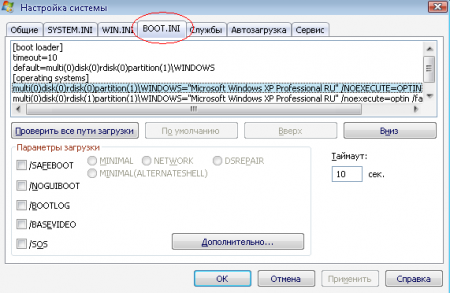
На компьютерах под управлением Windows XP Professional файл Boot.ini, используемый по умолчанию будет выглядеть следующим образом:
timeout=30
multi(0)disk(0)rdisk(0)partition(1)\WINDOWS=»Microsoft Windows XP Professional» /fastdetect
При использовании двух операционных систем, например, Windows 2000 и Windows XP, содержимое файла будет примерно такое:
timeout=30
default=multi(0)disk(0)rdisk(0)partition(1)\WINDOWS
multi(0)disk(0)rdisk(0)partition(1)\WINDOWS=»Windows XP Professional» /fastdetect
multi(0)disk(0)rdisk(0)partition(2)\WINNT=»Windows 2000 Professional» /fastdetect
В следующем списке приведено значение данных в файле Boot.ini.
- После слова «timeout» указывается время ожидания Windows перед выбором операционной системы по умолчанию.
- Слово «default» обозначает операционную систему загружаемую по умолчанию.
- «scsi(0)» означает, что устройством управляет основной контроллер (обычно это единственный контроллер). Если используются два контроллера SCSI и диск связан со вторым контроллером, этот контроллер обозначается как «scsi(1)».
Если система использует диски IDE, EIDE (расширенный IDE) или ESDI или адаптер SCSI без встроенной системы BIOS, замените «scsi» на «multi». - «disk(0)» указывает, какую логическую единицу SCSI (LUN) нужно использовать. Это может быть отдельный диск, но в подавляющем большинстве систем SCSI для каждого идентификатора SCSI задана только одна логическая единица.
- «rdisk(0)» обозначает физический диск 1.
- В этом примере «partition(1)» - единственный раздел на первом диске компьютера. Если разделов два (C и D), то partition(1) обозначает раздел C, а partition(2) - раздел D.
- Если указан параметр «multi-boot», будет проверяться папка Winnt для загрузки с указанного диска и раздела контроллера SCSI.
- «/NODEBUG» указывает, что не будет производиться наблюдение за отладочной информацией. Отладочная информация нужна только разработчикам.
- Можно добавить параметр /SOS, чтобы при загрузке драйверов отображались их имена. По умолчанию загрузчик ОС показывает только точки, обозначающие выполнение процесса.
Также существует четвёртый способ редактирования файла Boot.ini с помощью командной строки и служебной программы Bootcfg.exe, но данный способ работает только в операционной системе Windows XP Professional.
1. Нажмите кнопку Пуск и выберите пункт Выполнить.
2. В поле Открыть введите команду cmd.
3. В командной строке введите bootcfg /?.
4. После этого выводятся справка и параметры BOOTCFG.exe.
Добавление операционной системы
В командной строке введите
bootcfg /copy /d описание операционной системы /ID#
где описание операционной системы — текстовое описание (например, Windows XP Home Edition), а # — номер элемента в разделе «operating systems» файла BOOT.INI., копию которого необходимо сделать.
